ဒီမှာ link တစ်ခုရှိတယ်။ PC နောက်ဆုံးဗားရှင်းအတွက် ဗီဒီယိုဖော်မတ်များကို ပြောင်းရန် Format Factory ကို ဒေါင်းလုဒ်လုပ်ပါ။.
တစ်ခါတစ်ရံတွင် ကျွန်ုပ်တို့သည် အင်တာနက်မှ ဗီဒီယိုများကို ဒေါင်းလုဒ်လုပ်ပြီးနောက်တွင် ဖိုင်ဖော်မတ်ကို ပံ့ပိုးမထားကြောင်း တွေ့ရှိရသည်။ အဲဒီတုန်းက ကျွန်တော်တို့ ရှာနေတယ်။ Windows 10 အတွက် အကောင်းဆုံး Media Player ဆော့ဖ်ဝဲ.
သို့ပေမယ့်လည်း မီဒီယာပလေယာဆော့ဖ်ဝဲ ခိုင်ကြိုက်တယ်။ VLC ၎င်းသည် လူကြိုက်များသော ဗီဒီယိုဖော်မတ်နှင့် ဖိုင်တိုင်းနီးပါးကို ဖွင့်နိုင်သည်၊ သင်သည် အခြားစက်ပစ္စည်းတစ်ခုခုတွင် ဗီဒီယိုဖိုင်များကို ဖွင့်လိုပါက အဘယ်နည်း။
ထိုသို့သောအခြေအနေမျိုးတွင်၊ သင်သည် ဗီဒီယိုကို လိုက်ဖက်ညီသော ဖော်မတ်သို့ အရင်ပြောင်းရန် လိုအပ်သည်။ အခုထိ ရာနဲ့ချီရှိနေပါပြီ။ အွန်လိုင်းဗီဒီယို converting software. အချို့မှာ အခမဲ့ဖြစ်ပြီး အချို့မှာ ပရီမီယံအကောင့်တစ်ခု လိုအပ်ပါသည်။
ရွေးရမယ်ဆိုရင် Windows 10 အတွက် အကောင်းဆုံး အခမဲ့ Video Converter ငါတို့ရွေးမယ်။ format စက်ရုံ. ဒီတော့ ဒီဆောင်းပါးမှာ ကျွန်တော်တို့ အကြောင်းပြောပါမယ်။ ဖော်မတ်စက်ရုံ.
Format Factory ဆိုတာဘာလဲ။

အစီအစဉ်တစ်ခု ဖော်မြူလာစက်ရုံ أو ဖော်မတ်စက်ရုံ သို့မဟုတ်အင်္ဂလိပ်ဘာသာဖြင့် format စက်ရုံ ၎င်းသည် Windows လည်ပတ်မှုစနစ်များအတွက် ရရှိနိုင်သော အခမဲ့ ဗီဒီယိုပြောင်းပေးသည့် အက်ပ်တစ်ခုဖြစ်သည်။Windows 8 - Windows 10 - Windows 11) အေးအေးဆေးဆေးအကြောင်း Format Factory ပရိုဂရမ် أو format စက်ရုံ ၎င်းသည် MP4, MPG, AVI, 3GP, OGG, TIF, TGA, WMA, WMV နှင့် အခြားများစွာသော နာမည်ကြီး ဗီဒီယိုဖော်မတ်များကို ပံ့ပိုးပေးသောကြောင့် ဖြစ်သည်။
ထို့အပြင်၊ အပလီကေးရှင်းသည် ဘာသာစကား ၆၅ မျိုးကျော်ကို ပံ့ပိုးပေးထားပြီး ၎င်းသည် အလွန်နာမည်ကြီးသော ဗီဒီယိုပြောင်းစက်တစ်ခုဖြစ်သည်။ ဗီဒီယိုဖိုင်များကို ပြောင်းခြင်းအပြင်၊ ၎င်းသည် DVD discs များကိုလည်း လောင်ကျွမ်းစေနိုင်သည်။ ၎င်းသည် iPod မာလ်တီမီဒီယာနှင့် iPhone ဖိုင်ဖော်မတ်များကိုလည်း ပံ့ပိုးပေးသည်။
၎င်းသည် media cutter၊ splitter၊ ripper စသည်တို့ကဲ့သို့ ဗီဒီယိုနှင့် အသံတည်းဖြတ်ခြင်းအင်္ဂါရပ်များစွာကို ပေးစွမ်းပါသည်။ ခြုံငုံကြည့်လျှင် ၎င်းသည် PC အတွက် ကောင်းမွန်သော video converter အက်ပ်တစ်ခုဖြစ်သည်။
Format Factory ၏အင်္ဂါရပ်များ
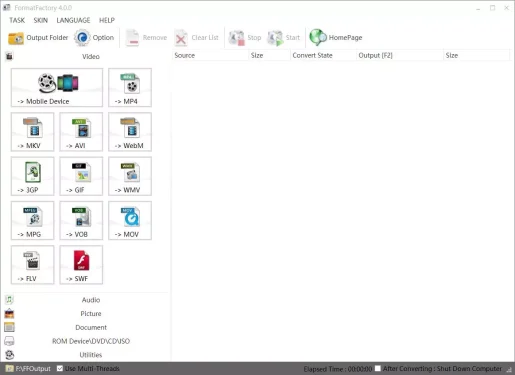
ယခုသင်အစီအစဉ်နှင့်အကျွမ်းဝင်သည် format စက်ရုံ ၎င်း၏အင်္ဂါရပ်များကို သင်သိချင်ပေမည်။ အောက်ဖော်ပြပါစာကြောင်းများမှတဆင့်၊ ကျွန်ုပ်တို့သည် ၎င်း၏အကောင်းဆုံးအင်္ဂါရပ်အချို့ကို မီးမောင်းထိုးပြထားပါသည်။ ဖော်မတ်စက်ရုံ Windows operating system အတွက်။ ဒီတော့ ဒီပရိုဂရမ်ရဲ့ အင်္ဂါရပ်တွေကို သိလိုက်ရအောင်။
အသုံးပြုသူအားလုံးအတွက် အခမဲ့ဆော့ဖ်ဝဲ
Format Factory ၏ ပထမဆုံးနှင့် အရေးကြီးဆုံးအင်္ဂါရပ်မှာ ၎င်းသည် အခမဲ့ဖြစ်သည်။ ဖိုင်ပြောင်းခြင်းကိုကန့်သတ်သည့်အခြားအခမဲ့ဗီဒီယိုပြောင်းပေးသူများနှင့်မတူဘဲ၊ Format Factory သည် သင့်အား အကန့်အသတ်မရှိဖိုင်များကိုအခမဲ့အဖြစ်ပြောင်းပေးသည်။
ရေစာမရှိပါ
၎င်းသည် ပြောင်းလဲထားသော ဗီဒီယိုသို့ ရေစာမထည့်ဘဲ Windows အတွက် အခမဲ့ ဗီဒီယိုပြောင်းသည့်ဆော့ဖ်ဝဲ အနည်းငယ်ထဲမှ တစ်ခုဖြစ်သည်။ သို့သော်၊ Format Factory သည် လုံးဝအခမဲ့ဖြစ်ပြီး ရေစာမပါပါ။
ဘာသာစကားများစွာကိုထောက်ပံ့ပေးသည်။
Format Factory သည် ကမ္ဘာတစ်ဝှမ်းတွင် ဘာသာစကားပေါင်း 62 မျိုးကျော်ရှိသည့် ဘာသာစကားပေါင်းစုံ ဗီဒီယိုပြောင်းပေးသည့် ပရိုဂရမ်ဖြစ်သည်။
ကောင်းမွန်သော user interface နှင့်အသုံးပြုရလွယ်ကူသည်။
ပရိုဂရမ်တွင် အသုံးပြုရလွယ်ကူသော အင်တာဖေ့စ်နှင့် ပရိုဂရမ်ပေါ်တွင် အလုပ်လုပ်ရာတွင် များစွာလွယ်ကူချောမွေ့စေသော အိုင်ကွန်များစွာ ပါရှိသည်။ ပရိုဂရမ်သည် သင့်အား အသုံးပြုမှုဝင်းဒိုးတွင် ပြောင်းလဲနိုင်သည့် အပြင်အဆင်များစွာကိုလည်း ပေးပါသည်။
ဖိုင်ဖော်မတ်များစွာကို ပံ့ပိုးပေးသည်။
ပရိုဂရမ်မှတဆင့်၊ သင်သည် ဗီဒီယိုများကို မတူညီသော တိုးချဲ့မှုများနှင့် YouTube ကဲ့သို့သော ဖုန်းများနှင့် ဗီဒီယိုဆိုက်များအတွက် အသုံးပြုလေ့ရှိသည့် တိုးချဲ့မှုများသို့ သင်ပြောင်းနိုင်သည်။
- ဗီဒီယို တိုးချဲ့မှုသင့်တွင် ဗီဒီယိုတစ်ခုရှိပါက၊ ပရိုဂရမ်သည် ၎င်းကို ဖော်မတ်များနှင့် တိုးချဲ့မှုများများစွာအဖြစ်သို့ ပြောင်းလဲနိုင်သည်-
( MP4 - MPG - 3GP - AVI - WMV - SFW - FLV) နှင့်အခြားများစွာ - အသံတိုးချဲ့မှုပရိုဂရမ်သည် အသံဖိုင်အပါအဝင် ဖော်မတ်များစွာသို့ ပြောင်းလဲပေးသည်-MP3 - WAV - AMR - WMA - M4A - ogg - MMF) နှင့်အခြားများစွာ
- ရုပ်ပုံများ တိုးချဲ့မှုပရိုဂရမ်သည် ရုပ်ပုံတိုးချဲ့မှုများကို များစွာပြောင်းလဲခြင်းကိုလည်း ပံ့ပိုးပေးသည်၊ ထို့ကြောင့် ၎င်းသည် ပုံများကို သင်အလိုရှိသော တိုးချဲ့မှုအဖြစ်သို့ ပြောင်းလဲနိုင်သည်-
(JPG - JPEG, - PNG - bmp tif) နှင့်အခြားများစွာ
ဗီဒီယိုတည်းဖြတ်ခြင်း
ပရိုဂရမ်သည် သင့်အား ဗီဒီယိုများကို ဖြတ်တောက်ကာ ပေါင်းစည်းနိုင်စေကာ ဗီဒီယို၏ အစိတ်အပိုင်းကို ဖြတ်တောက်ရန် စွမ်းရည်ကို ပေးစွမ်းနိုင်ပြီး ဗီဒီယိုပုံ၏ အစိတ်အပိုင်းများစွာကို ဖန်တီးရန် သင့်အတွက် ပိုမိုလွယ်ကူစေသည်။
ဗီဒီယိုမှ အသံဖိုင်များကို ထုတ်ယူပါ။
အရည်အသွေးမြင့်ပြီး အလွယ်တကူ ဗီဒီယိုမှ အသံဖိုင်များကို ထုတ်ယူနိုင်သည်။
အသံဖိုင်များကို ပြောင်းပါ။
၎င်းသည် သင့်အား အသံဖိုင်များကို မတူညီသော ဖော်မတ်များနှင့် extension အများအပြားသို့ ပြောင်းနိုင်စေပါသည်။
အသံဖိုင်များကို ဖြတ်ပြီး ပေါင်းစည်းပါ။
Format Factory ပရိုဂရမ်သည် အသံဖိုင်များကို လွယ်ကူစွာ ဖြတ်တောက်ခြင်းနှင့် ပေါင်းစည်းခြင်းကိုလည်း ပံ့ပိုးပေးပါသည်။
ဓာတ်ပုံများကို ပြောင်းပါ။
၎င်းသည် ရုပ်ပုံများကို အခြားဖော်မတ်များစွာသို့ ပြောင်းပေးနိုင်စွမ်းရှိသည်။ ၎င်းသည် ဗီဒီယိုနှင့် အသံဖိုင်များကို ပြောင်းလဲခြင်းအတွက် အကန့်အသတ်မရှိသော်လည်း ရုပ်ပုံဖိုင်ဖော်မတ်များကို ပြောင်းလဲခြင်းကိုလည်း ပံ့ပိုးပေးပါသည်။
အော်ဒီယို CD ဖန်တီးပါ။
ပရိုဂရမ်မှတဆင့်၊ သင်သည် MP3 ပလေယာများပေါ်တွင် တိုက်ရိုက်အလုပ်လုပ်ရန် အသံဖိုင်များမှ အသံ CD တစ်ခုကို ဖန်တီးနိုင်သည်။
ဗီဒီယိုအရွယ်အစားကိုလျှော့ချပါ
YouTube တွင် မျှဝေလိုပါက ဗီဒီယိုများ၏ အရည်အသွေးကို ထိန်းသိမ်းထားနိုင်သောကြောင့် ၎င်းတို့၏ မူရင်းအရည်အသွေးကို မထိခိုက်စေဘဲ ဗီဒီယိုများ၏ အရွယ်အစားကို လျှော့ချပေးနိုင်သည်။
ချုံ့ထားသောဖိုင်ဖော်မတ်များကို ပံ့ပိုးပေးသည်။
ပရိုဂရမ်သည် ချုံ့ထားသော ဖိုင်ဖော်မတ်များကိုလည်း ပံ့ပိုးပေးသည် (ကဲ့သို့သော၊zip - RAR).
PDF ဖိုင်များကိုပြောင်းပါ။
ဗီဒီယိုများနှင့် အသံများအပြင် TXT၊ DOC၊ XLS နှင့် HTM ဖိုင်ဖော်မတ်ကို ပြောင်းရန် Format Factory ကို အသုံးပြုနိုင်သည်။ ဒါတင်မကဘဲ JPG ပုံတွေကို PDF ဖိုင်တွေကနေလည်း ထုတ်ယူနိုင်ပါတယ်။ ၎င်းသည် PDF ဖိုင်များကို Word၊ TXT နှင့် HTM သို့ ပြောင်းပေးသည်။
ပျက်စီးနေသော ဗီဒီယိုဖိုင်များကို ပြုပြင်ပါ။
ပါဝင်ပါသည် Format Factory ၏နောက်ဆုံးထွက်ဗားရှင်း ပျက်စီးနေသော ဗီဒီယိုဖိုင်များကို ပြန်လည်ပြုပြင်ပေးသည့် အင်္ဂါရပ်လည်း ပါရှိသည်။ သို့သော်လည်း လုပ်ဆောင်ချက်သည် 100% ထိရောက်မှု မရှိပေ။
ဗီဒီယို Downloader ကို
Format Factory ၏နောက်ဆုံးထွက်ဗားရှင်းသည် ဗီဒီယိုကြည့်ရှုခြင်းဆိုက်များစွာမှ ဗီဒီယိုများကို ဒေါင်းလုဒ်လုပ်ခြင်းကိုလည်း ပံ့ပိုးပေးပါသည်။ အလွယ်တကူလုပ်လို့ရတယ်။ ဗွီဒီယိုများကို download လုပ်ပါ မှ YouTube ကို و Dailymotion တို့ကို و Vimeo နှင့်အခြားအစီအစဉ်မှတဆင့်။
၎င်းတို့သည် ပရိုဂရမ်၏ အကောင်းဆုံးအင်္ဂါရပ်များဖြစ်သည်။ format စက်ရုံ Windows 10 အတွက်။ လျှို့ဝှက်အင်္ဂါရပ်များစွာကို ရှာဖွေရန် ပရိုဂရမ်ကို စတင်အသုံးပြုခြင်းသည် ပိုကောင်းပါသည်။
PC အတွက် Format Factory ကို ဒေါင်းလုဒ်လုပ်ပါ။
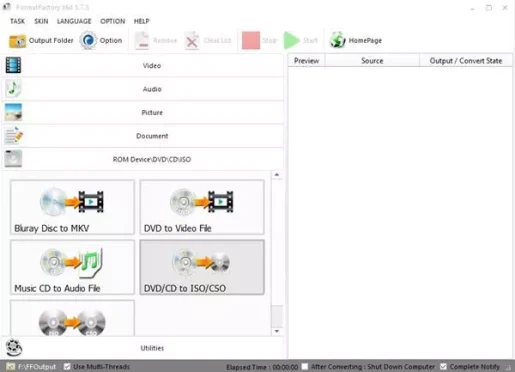
ယခုသင်သည် Format Factory နှင့် လုံး၀ ရင်းနှီးနေပြီ ဖြစ်သောကြောင့် သင့်ကွန်ပျူတာပေါ်တွင် ပရိုဂရမ်ကို ထည့်သွင်းလိုပေမည်။ Format Factory သည် အခမဲ့ဆော့ဖ်ဝဲဖြစ်သည်။ ပြီးတော့ သင်လုပ်နိုင်တယ်။ ၎င်း၏တရားဝင်ဝဘ်ဆိုဒ်မှ Format Factory ကို အခမဲ့ဒေါင်းလုဒ်လုပ်ပါ။.
သို့သော်၊ စနစ်များစွာတွင် Format Factory ကိုထည့်သွင်းလိုပါက၊ ဒေါင်းလုဒ်လုပ်ခြင်းက ပိုကောင်းပါတယ်။ Format Factory အော့ဖ်လိုင်း ထည့်သွင်းသူ. အော့ဖ်လိုင်းထည့်သွင်းသူဖိုင်သည် အင်တာနက်ချိတ်ဆက်မှုမလိုအပ်ဘဲ ၎င်းကို အကြိမ်ပေါင်းများစွာ အသုံးပြုနိုင်သည်။
Windows အတွက် Format Factory နောက်ဆုံးထွက်ဗားရှင်းအတွက် နောက်ဆုံးဒေါင်းလုဒ်လင့်ခ်များကို သင့်အား မျှဝေထားပါသည်။ သွားကြရအောင် Format Factory ဒေါင်းလုဒ်လင့်များ.
ဘုံမေးခွန်းများ
အခြားစက်ပစ္စည်းတစ်ခုခုတွင် ဖော်မတ်စက်ရုံကို ထည့်သွင်းလိုပါက အော့ဖ်လိုင်းတပ်ဆင်ခြင်းဖိုင်များကို USB ဒရိုက်သို့ ရွှေ့ပါ။ ထို့နောက်၊ တပ်ဆင်မှုဖိုင်ကိုထည့်သွင်းရန်နှင့်လုပ်ဆောင်ရန် USB drive ကိုကွန်ပျူတာနှင့်ချိတ်ဆက်ပါ။
တပ်ဆင်မှုဖိုင်ကို run ပြီးနောက်၊ မျက်နှာပြင်ပေါ်ရှိ သင့်ရှေ့တွင် ပေါ်လာသည့် ညွှန်ကြားချက်များကို လိုက်နာရမည်ဖြစ်သည်။ ထည့်သွင်းစဉ်အတွင်း၊ Bundled ပရိုဂရမ်များကို အမှန်ခြစ်ဖြုတ်ကြောင်း သေချာပါစေ။ ထို့နောက် တပ်ဆင်မှုကို အပြီးသတ်ရန် မျက်နှာပြင်ပေါ်ရှိ ညွှန်ကြားချက်များကို လိုက်နာပါ။ နောက်တစ်ခုက
1. Format Factory တပ်ဆင်မှု ဖိုင်ကို ကလစ်နှိပ်ပါ၊ ထို့နောက် ပေါ်လာသည့် မျက်နှာပြင်ပေါ်တွင် ကလစ်နှိပ်ပါ။ နောက်တစ်ခု.
2. ပရိုဂရမ်မူဝါဒများဆိုင်ရာ သဘောတူညီချက်ဆိုင်ရာ စည်းကမ်းချက်များ ပေါ်လာပါက နှိပ်ပါ။ Accept.
3. ပြီးရင်လည်း နှိပ်ပါ။ Accept.
4. ပရိုဂရမ်သည် ၎င်း၏ဖိုင်များကို သင်၏လည်ပတ်မှုစနစ်သို့ ဒေါင်းလုဒ်လုပ်ရန် စောင့်ပါ။
5. ထို့နောက် ပရိုဂရမ်သည် တပ်ဆင်မှုကို အလိုအလျောက် စတင်မည်ဖြစ်ပြီး၊ တပ်ဆင်မှု အပြီးသတ်ရန်အတွက် ခဏစောင့်ပါ။
6. တပ်ဆင်ခြင်းလုပ်ငန်းစဉ်ပြီးဆုံးပြီ၊ နှိပ်ပါ။ အပြီးသတ်.
7. Installation ကို အောင်မြင်စွာ ပြီးဆုံးအောင် နှိပ်ပါ။ ပိတ်.
ထို့နောက် ထည့်သွင်းပြီးသည်နှင့်၊ Desktop ဖြတ်လမ်း သို့မဟုတ် Start menu မှ Format Factory ပရိုဂရမ်ကို ဖွင့်ပါ။
ထို့နောက် သင်သည် ယခု ဗီဒီယို converter software ကို အခမဲ့ သုံးနိုင်ပါပြီ။
ယခင်တပ်ဆင်မှုအဆင့်များပြီးပါက
1. Desktop ပေါ်ရှိ ၎င်း၏အိုင်ကွန်မှတဆင့် ပရိုဂရမ်ကိုဖွင့်ပါ။
2. ထို့နောက်၊ ပရိုဂရမ်၏ ပင်မဝင်းဒိုး သို့မဟုတ် ကွန်ပြူတာအတွက် ဗီဒီယိုဖော်မတ်များကို ပြောင်းလဲခြင်းအတွက် Format Factory ပရိုဂရမ်၏ ပင်မဝင်းဒိုးသည် သင်နှင့်အတူ ပေါ်လာလိမ့်မည်၊ ဖိုင်များ၊ ဗီဒီယိုများ၊ အသံအများအပြားအတွက် ပြောင်းလဲခြင်းလုပ်ငန်းစဉ်တွင် သင်အသုံးပြုသည့် အိုင်ကွန်များစွာပါရှိသည်၊ ပုံများနှင့် PDF ဖိုင်များ။
3. ပရိုဂရမ်ဝင်းဒိုးတွင် ပေါ်လာသည့် အိုင်ကွန်များမှတစ်ဆင့် သင်ပြောင်းလိုသည့် ဖော်မတ်ကို ရွေးချယ်ပါ၊ ဥပမာ၊ ဗီဒီယိုများကို ပြောင်းရန် MP4 ကို နှိပ်ပါ။
4. ဗီဒီယိုထိန်းချုပ်မှုဝင်းဒိုးပေါ်လာပါလိမ့်မယ်, နှိပ်ပါ။ Output ချိန်ညှိခြင်း သင်ပြောင်းလိုသော ဖော်မတ်ကို ရွေးချယ်ရန်၊ သင့်အတွက် ရွေးချယ်စရာများစာရင်းကြီးတစ်ခု ပေါ်လာမည်ဖြစ်ပြီး၊ သင်နှင့် ကိုက်ညီမည့်တစ်ခုကို ရွေးချယ်ပါ၊ ထို့နောက် နှိပ်ပါ။ OK.
5. ပြီးရင် စာရင်းထဲမှာ Output ချိန်ညှိခြင်း အရည်အသွေးနှင့် အရွယ်အစားအလိုက် ရွေးချယ်စရာများစွာကို သင်တွေ့လိမ့်မည်။ အကောင်းဆုံးအရည်အသွေးနှင့် အရွယ်အစား သင်နှင့် ကိုက်ညီမည့်အရာကို ရွေးပါ၊ ထို့နောက် နှိပ်ပါ။ OK setting များကိုသိမ်းရန်
ပရိုဂရမ်သည် သင့်အား ဖိုင်များ၊ ဗီဒီယိုများ၊ အော်ဒီယိုများနှင့် ရုပ်ပုံများအားလုံးကို ပြောင်းလဲရာတွင် ကူညီပေးမည့် Tools အများအပြားကိုလည်း လုပ်ဆောင်နိုင်စေသောကြောင့် ၎င်းသည် စမတ်ဖုန်းများစွာတွင် အသုံးပြုသည့် ဖော်မတ်များနှင့် တိုးချဲ့မှုများအဖြစ် ဖိုင်အားလုံးကို ပြောင်းလိုသူတိုင်းအတွက် ပေါင်းစပ်ပရိုဂရမ်တစ်ခုဖြစ်သည်။ စက်ပစ္စည်းများ။
ဤလမ်းညွှန်ချက်သည် မည်သို့မည်ပုံရှိသနည်း။ Windows အတွက် Format Factory ၏ နောက်ဆုံးဗားရှင်းကို ဒေါင်းလုဒ်လုပ်ပါ။.
သင်တို့သည်လည်းအကြောင်းကိုလေ့လာရန်စိတ်ဝင်စားပေမည်။
- အကောင်းဆုံး အခမဲ့ အွန်လိုင်း ဗီဒီယိုပြောင်းစက် ဆိုက်များ
- 10 အတွက် ထိပ်တန်း Android Video Converter အက်ပ် ၁၀ ခု
- 10 ကို သိအောင်လုပ်ပါ။ Windows 10 2023 အတွက် အကောင်းဆုံး အခမဲ့ HD Video Converter ဆော့ဖ်ဝဲ
- Windows နှင့် Mac အတွက် AVC Video Converter (Any Video Converter) ကို download လုပ်ပါ
မင်းသိဖို့ဒီဆောင်းပါးကမင်းအတွက်အသုံးဝင်မယ်လို့ငါတို့မျှော်လင့်တယ် PC နောက်ဆုံးဗားရှင်းအတွက် ဗီဒီယိုဖော်မတ်များကို ပြောင်းရန် Format Factory ကို ဒေါင်းလုဒ်လုပ်ပါ။. သင့်အမြင်နှင့် အတွေ့အကြုံကို မှတ်ချက်များတွင် ကျွန်ုပ်တို့နှင့် မျှဝေပါ။










